Suivez la procédure suivante pour apporter des modifications à un équipement utilisateur de votre bibliothèque d'équipements.
Pour modifier un équipement utilisateur, procédez comme suit :
- Cliquez sur l'option Equipements d'usine dans la liste déroulante Palettes du ruban Factory.
- Ouvrez le dossier Equipements utilisateur.
- Localisez l'équipement que vous souhaitez modifier, puis cliquez dessus avec le bouton droit de la souris.
- Sélectionnez Modifier pour ouvrir l'onglet Editeur d'équipements.
- Procédez aux modifications requises. Les options de menu qui s'affichent dans l'onglet Editeur d'équipements sont semblables à celles disponibles lorsque vous créez un équipement dans le générateur d'équipement. Pour obtenir des informations détaillées sur les options disponibles, reportez-vous à la rubrique Comment créer des équipements d'usine.
- Cliquez sur Enregistrer. La boîte de dialogue Enregistrer l'équipement s'affiche :
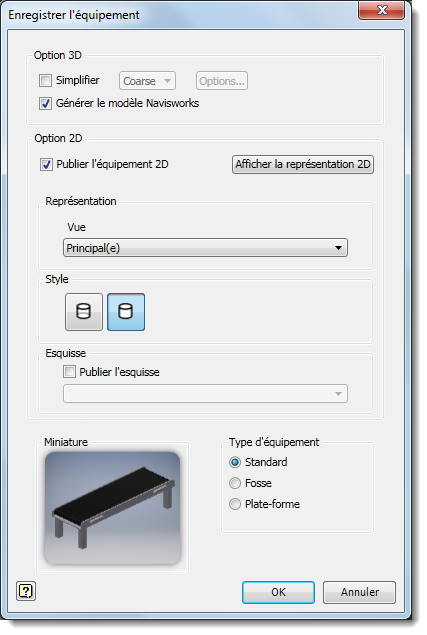
- Sélectionnez Simplifier pour publier un ensemble en tant que pièce unique ou pour enregistrer la pièce en tant que maillage, puis choisissez une option dans le menu déroulant. La sélection de l'option Simplifier permet d'améliorer les performances et de simplifier la gestion des fichiers, car moins de fichiers sont créés.
S'il s'agit d'un ensemble, cliquez sur Options pour emballer l'ensemble ou l'enregistrer en tant que maillage. Les pièces peuvent uniquement être enregistrées en tant que maillage.
Pour obtenir des informations détaillées sur la manière de renseigner les champs associés à l'option d'emballage, reportez-vous à la rubrique Emballer des ensembles (boîte de dialogue) de l'aide d'Inventor. Pour en savoir plus sur les champs associés à l'option d'enregistrement en tant que maillage, reportez-vous à la rubrique Référence des options d'exportation Enregistrer sous de l'aide d'Inventor.
- Cochez la case Générer le modèle Navisworks si vous utilisez Navisworks et souhaitez générer un modèle compatible avec Navisworks lors de la publication d'un équipement.
- Cochez la case Publier l'équipement 2D pour publier un dessin 2D (au format DWG) de l'équipement. La publication d'un dessin 2D d'un équipement 3D crée un équipement 2D à utiliser dans AutoCAD Factory. L'équipement est automatiquement placé dans le dossier Utilisateur du navigateur d'équipements d'AutoCAD Factory. Cliquez sur Afficher la représentation 2D pour afficher un aperçu d'une version 2D de l'équipement.
- Sélectionnez une vue enregistrée ou acceptez la vue principale par défaut dans la liste déroulante Vue. Cliquez sur le bouton Style approprié pour choisir entre une représentation avec lignes cachées ou non pour le dessin publié.
- Cochez la case Publier l'esquisse si vous souhaitez publier une esquisse spécifique dans le navigateur de la pièce ou de l'ensemble de l'équipement. Sélectionnez le nom de l'esquisse de navigateur dans la liste déroulante.
- Sélectionnez le type de justification.
- Cliquez sur OK pour enregistrer les modifications et publier l'équipement.
- Cliquez sur Quitter l'éditeur d'équipements.